 怎么备份电脑上的所有文件?一键备份文件的方法
怎么备份电脑上的所有文件?一键备份文件的方法
怎么备份电脑上的所有文件?不管是工作还是学习,随着电脑使用时间越长,存储设备当中保存的重要文件也就越多。而根据目前网络上给到的反馈可知,因为手动操作失误或者设备损坏等原因导致的文件丢失问题越来越多,详细的案例就不过多的描述了。所以,日常一定要做好重要文件的备份了。那么,怎么备份电脑上的所有文件呢?请不要担心,下面小编就来分享一个一键备份文件的方法,一起来看下吧。

前段时间小编的一个同事就因为电脑出了问题,导致电脑里的一些重要文件全部丢失了,因此没有及时完成自己的工作任务,不仅扣了奖金,还被领导批评了一顿,郁闷了很久。这是找回的文件,如果没有找回文件的话可能后果更加严重。所以,小编还是建议大家平时要给自己的重要文件进行备份,不要等文件丢失了才后悔莫及。像手动复制或者专业软件备份都可以轻松满足我们的需求。

而想要做好电脑文件的一键备份,除了要养成良好的使用习惯外,还需要准备好一款专业的数据备份软件。所以,这里小编建议您可以试试看“Disksync”这款软件,以下是备份电脑重要文件的操作方式:
步骤一:从网络上获取“Disksync”软件进行安装,首先我们需要选择目标路径、源路径以及备份的方式,源路径就是你需要备份的文件处初始存放文件夹,目标路径就是你需要将文件备份至最终的目标文件夹。备份方式我们一般建议选择双向同步,如果你只是一次性文件同步,那么选择单向同步即可。
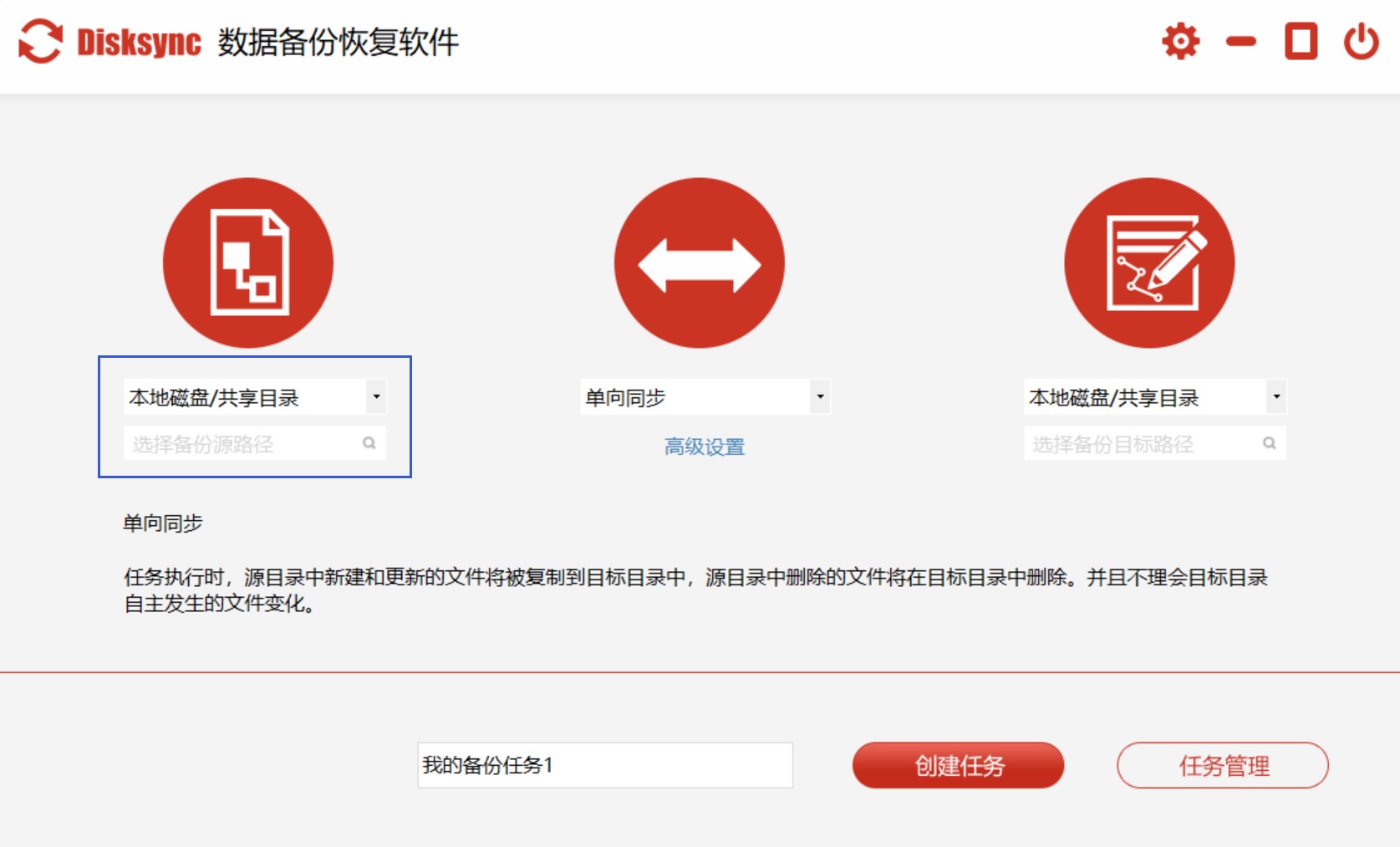
步骤二:备份任务创建完成后,会来到任务管理中心,可查看不同的任务管理状态,点击设置可设置不同任务的属性。比如任务是否需要过滤 空文件夹,在什么时间节点进行备份等,都可以进行个性化设置。备份任务下方就可以查看文件同步状态,执行结果为“成功”就说明文件同步成功。
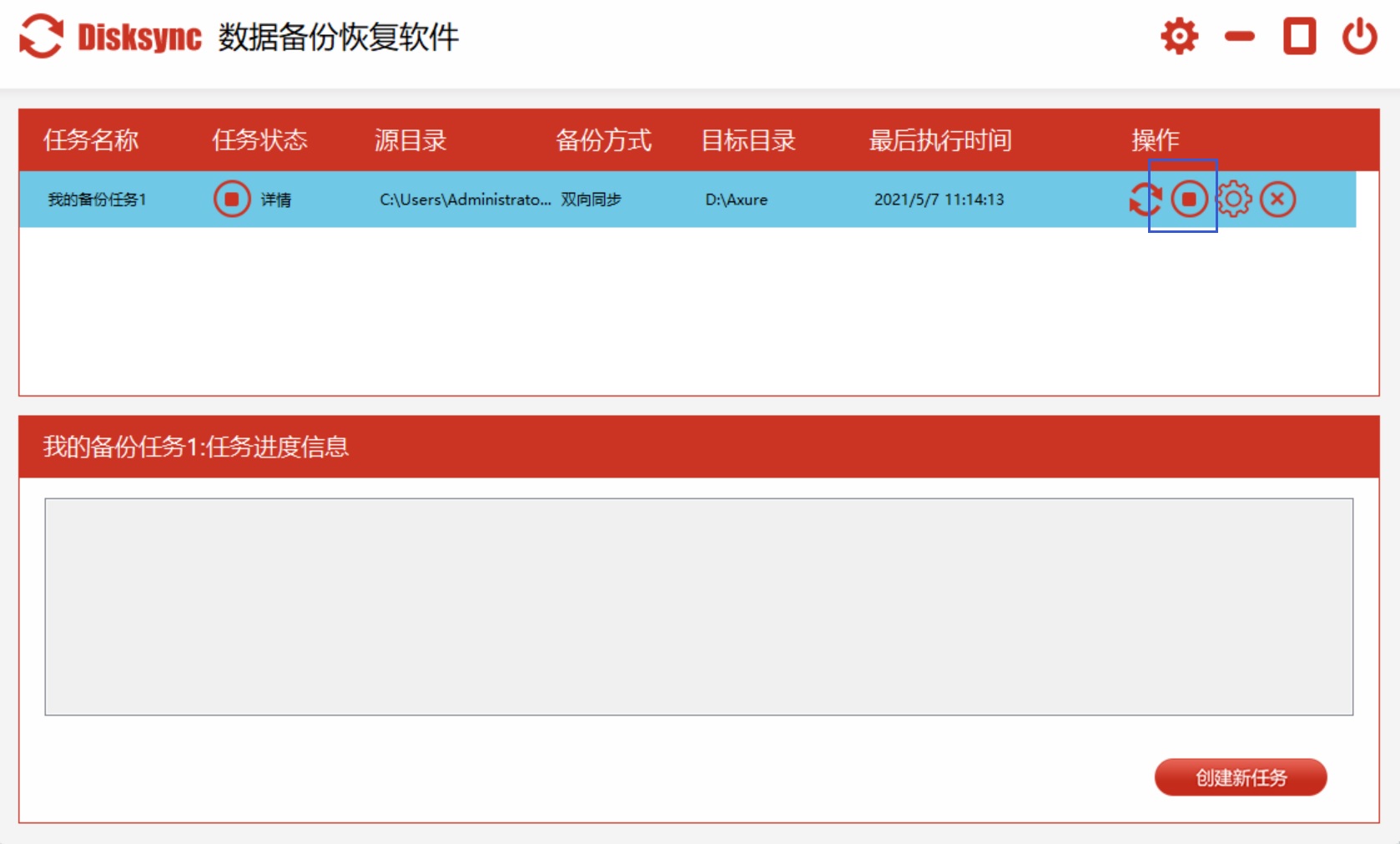
关于备份电脑上所有文件的方法,小编就为大家分享到这里了,相信可以完美地帮助到您。最后,如果您对于备份电脑文件也有比较好的方法或者建议,也欢迎您与我们一起分享交流。温馨提示:如果您在使用Disksync这款软件的时候遇到问题,请及时与我们联系,祝您文件备份成功。


